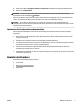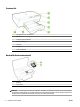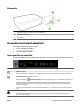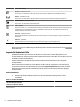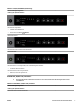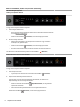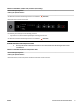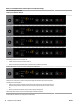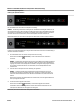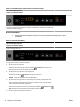User Guide
Tabelle 2-2 Schaltächen „Ein/Aus“ und „Fortsetzen“ (Fortsetzung)
LED-Beschreibung/Anzeigemuster
Erklärung und empfohlene Aktionen
Es ist ggf. eines der folgenden Probleme aufgetreten.
1. Im Gerät liegt ein Medienstau vor.
○
Machen Sie den Medienstau ausndig und beheben Sie ihn. Weitere Informationen hierzu nden
Sie unter Beheben von Papierstaus.
Drücken Sie die Schaltäche ( Fortsetzen ), um den Druckvorgang fortzusetzen.
2. Der Patronenwagen ist blockiert.
○
Önen Sie die Zugangsklappe zu den Tintenpatronen und entfernen Sie ggf. vorhandene
Fremdkörper (z. B. gestautes Papier).
○
Drücken Sie die Schaltäche ( Fortsetzen ), um den Druckvorgang fortzusetzen.
○
Wenn das Problem weiterhin auftritt, schalten Sie den Drucker aus und danach wieder ein.
Zum Abbrechen des aktuellen Druckauftrags drücken Sie die Schaltäche ( Abbrechen ).
Die Netz-LED leuchtet und die Fortsetzen-LED blinkt.
Es ist ggf. eines der folgenden Probleme aufgetreten.
1. Es ist kein Papier im Drucker.
○
Legen Sie Papier ein und drücken Sie zum Fortfahren die Schaltäche ( Fortsetzen ).
2. Papierformat und Einstellung stimmen nicht überein.
Legen Sie Papier ein, das mit den Papiereinstellungen übereinstimmt, oder ändern Sie die
Papiereinstellungen mit einer der folgenden Methoden:
○
Drücken Sie am Drucker die Schaltäche ( Papierformatauswahl ), um das gewünschte
Papierformat auszuwählen.
○
Ändern Sie die Einstellung im HP Drucktreiber oder im eingebetteten Webserver.
Drücken Sie die Schaltäche ( Fortsetzen ), um den Druckvorgang fortzusetzen.
8 Kapitel 2 Erste Schritte DEWW